window7文字添加底纹的方法 win7word如何添加文字底纹
window7文字添加底纹的方法,在日常工作和学习中,我们常常需要使用文字处理软件来编辑和排版文件,而在使用Windows 7操作系统中的Word软件时,添加文字底纹是一项常见的需求。文字底纹可以为文件增添一份独特的美感和专业感,使得文档更加吸引人。如何在Windows 7的Word软件中添加文字底纹呢?下面将介绍一种简单的方法,帮助您轻松实现这一功能。
方法如下:
1.给文字添加底纹,有最直接的两种办法,一种是字符底纹,先选定需要添加的底纹的文字,然后进入“开始”,点击“字符底纹”图标,就可以完成底纹设置了;
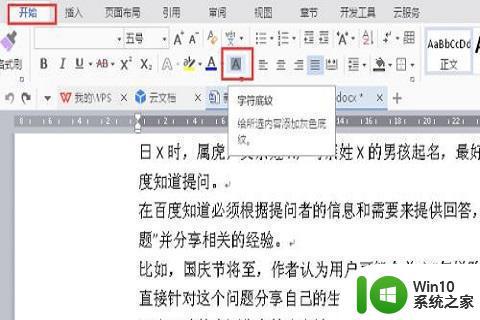
2.字符底纹,只可以给文字添加灰色的底纹,颜色不可选,如果是打印需要,这是比较直接的办法;

3.另外一种就是为文字添加底纹的方法就是使用“突出显示”,选择需要添加的底纹的文字内容。点击“开始”,点击“突出显示”,会有15种底纹的颜色选择,对文字起到提亮,突出显示的作用;
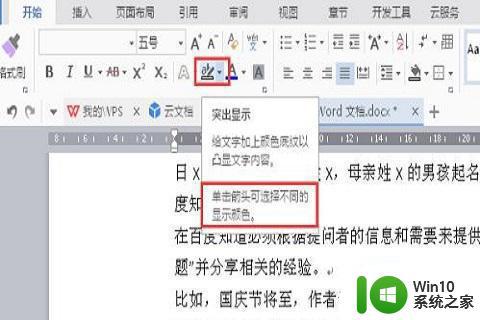
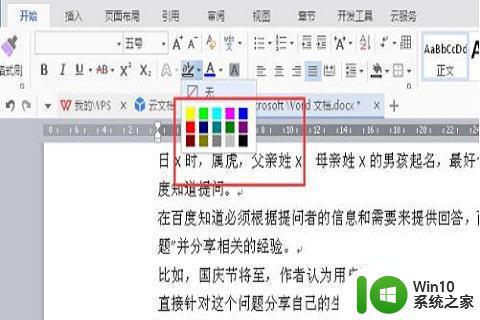

4.除了颜色上的设置,还可以进行纹路设置,选择要添加的底纹的文字段落,点击“开始”“边框”“边框和底纹”;
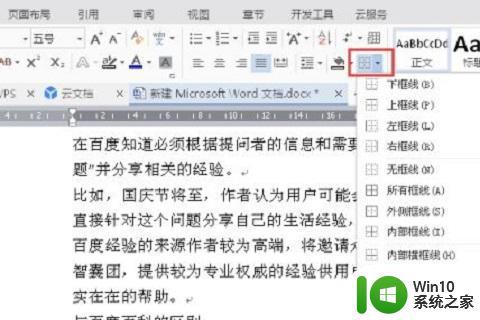
5.接着,在“边框和底纹”设置框中选择“底纹”,这里有3个选项可以进行设置;
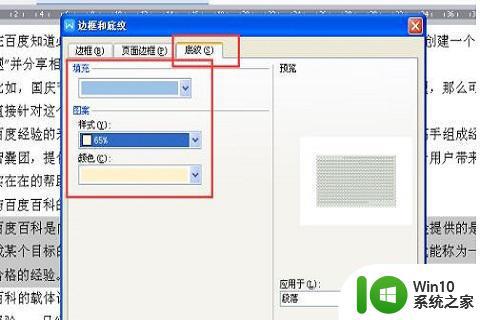

6.最后,给页面添加点颜色,进入“页面布局”“背景”,选择相应的颜色,就可以为整个页面添加颜色,页面颜色仅在电脑上显示,打印是显示不出的。
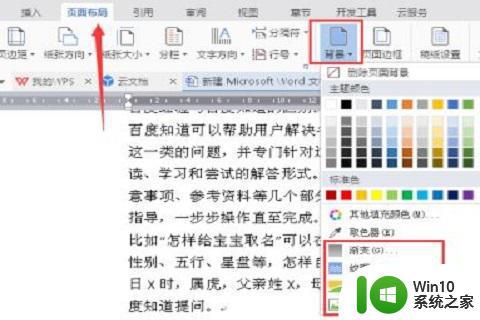

以上是添加Window 7文字底纹的方法的全部内容,如果您遇到此问题,可以按照本文中的方法解决,希望本文能对您有所帮助。
window7文字添加底纹的方法 win7word如何添加文字底纹相关教程
- window7如何在文档中添加文字水印 window7的全文加水印功能如何使用
- win7添加字体的最佳方法 win7添加字体步骤
- win7word文档怎么增加空白页面 win7系统word中如何添加新页面
- win7字体文件夹打开不了怎么办 win7字体文件夹添加新字体的方法
- win7文档添加水印效果设置方法 文档添加水印win7怎么弄
- win7添加添加第二个ip地址的方法 Win7如何添加第二个IP地址
- win7怎么添加其他语言输入法 - Win7如何添加中文输入法
- 在win7添加日文输入法的方法 Windows 7如何在系统中添加日文输入法
- window7电脑更换输入法设置方法 window7如何添加新的输入法
- win7怎样添加网上邻居 window7添加网络邻居步骤
- win7系统添加快速启动栏的方法 win7快速启动栏如何添加
- 在win7系统库中添加桌面的方法 如何在Win7系统库中添加桌面文件夹
- window7电脑开机stop:c000021a{fata systemerror}蓝屏修复方法 Windows7电脑开机蓝屏stop c000021a错误修复方法
- win7访问共享文件夹记不住凭据如何解决 Windows 7 记住网络共享文件夹凭据设置方法
- win7重启提示Press Ctrl+Alt+Del to restart怎么办 Win7重启提示按下Ctrl Alt Del无法进入系统怎么办
- 笔记本win7无线适配器或访问点有问题解决方法 笔记本win7无线适配器无法连接网络解决方法
win7系统教程推荐
- 1 win7访问共享文件夹记不住凭据如何解决 Windows 7 记住网络共享文件夹凭据设置方法
- 2 笔记本win7无线适配器或访问点有问题解决方法 笔记本win7无线适配器无法连接网络解决方法
- 3 win7系统怎么取消开机密码?win7开机密码怎么取消 win7系统如何取消开机密码
- 4 win7 32位系统快速清理开始菜单中的程序使用记录的方法 如何清理win7 32位系统开始菜单中的程序使用记录
- 5 win7自动修复无法修复你的电脑的具体处理方法 win7自动修复无法修复的原因和解决方法
- 6 电脑显示屏不亮但是主机已开机win7如何修复 电脑显示屏黑屏但主机已开机怎么办win7
- 7 win7系统新建卷提示无法在此分配空间中创建新建卷如何修复 win7系统新建卷无法分配空间如何解决
- 8 一个意外的错误使你无法复制该文件win7的解决方案 win7文件复制失败怎么办
- 9 win7系统连接蓝牙耳机没声音怎么修复 win7系统连接蓝牙耳机无声音问题解决方法
- 10 win7系统键盘wasd和方向键调换了怎么办 win7系统键盘wasd和方向键调换后无法恢复
win7系统推荐
- 1 风林火山ghost win7 64位标准精简版v2023.12
- 2 电脑公司ghost win7 64位纯净免激活版v2023.12
- 3 电脑公司ghost win7 sp1 32位中文旗舰版下载v2023.12
- 4 电脑公司ghost windows7 sp1 64位官方专业版下载v2023.12
- 5 电脑公司win7免激活旗舰版64位v2023.12
- 6 系统之家ghost win7 32位稳定精简版v2023.12
- 7 技术员联盟ghost win7 sp1 64位纯净专业版v2023.12
- 8 绿茶ghost win7 64位快速完整版v2023.12
- 9 番茄花园ghost win7 sp1 32位旗舰装机版v2023.12
- 10 萝卜家园ghost win7 64位精简最终版v2023.12